Instrukcja obsługi czujnika inteligentnego monitorowania poziomu napełnienia Milesight WS201
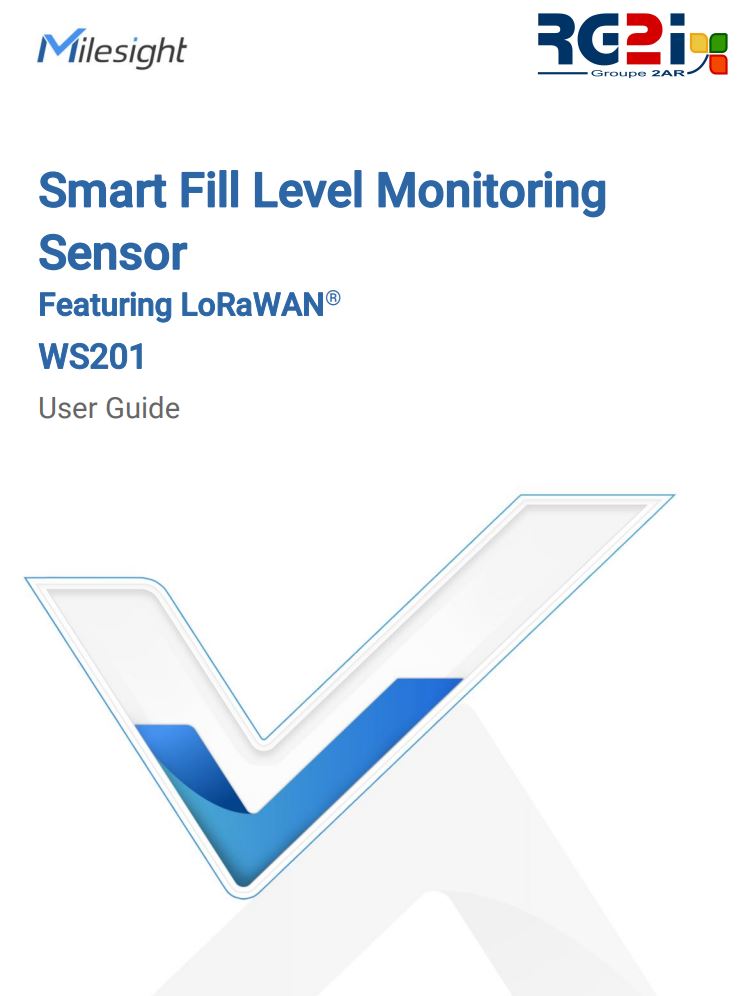
Środki ostrożności
Milesight nie bierze odpowiedzialności za żadne straty ani szkody powstałe na skutek nieprzestrzegania instrukcji zawartych w niniejszej instrukcji obsługi.
- Urządzenia nie wolno rozmontowywać ani przerabiać w żaden sposób.
- Aby zapewnić bezpieczeństwo swojego urządzenia, zmień hasło urządzenia podczas początkowej konfiguracji. Domyślne hasło to 123456.
- Nie umieszczaj urządzenia w pobliżu obiektów z otwartym ogniem.
- Nie należy umieszczać urządzenia w miejscu, w którym temperatura jest niższa/wyższa niż zakres roboczy.
- Upewnij się, że elementy elektroniczne nie wypadną z obudowy podczas otwierania.
- Podczas instalowania akumulatora należy go instalować dokładnie i nie instalować odwrotnie.
zły model. - Urządzenia nie wolno poddawać wstrząsom ani uderzeniom.
Deklaracja zgodności
WS201 jest zgodny z zasadniczymi wymaganiami i innymi odpowiednimi przepisami CE, FCC i RoHS.
![]() Prawa autorskie © 2011-2023 Milesight. Wszelkie prawa zastrzeżone.
Prawa autorskie © 2011-2023 Milesight. Wszelkie prawa zastrzeżone.
Wszystkie informacje w tym przewodniku są chronione prawem autorskim. Zgodnie z tym żadna organizacja ani osoba nie może kopiować ani reprodukować całości lub części tego przewodnika użytkownika w żaden sposób bez pisemnego upoważnienia od Xiamen Milesight IoT Co., Ltd.

W celu uzyskania pomocy prosimy o kontakt
Wsparcie techniczne Milesight:
E-mail: iot.support@milesight.com
Portal wsparcia: support.milesight-iot.com
Telefon: 86-592-5085280
Faks: 86-592-5023065
Adres: Budynek C09, Software ParkIII, Xiamen 361024, Chiny
Historia rewizji
Data Wersja dokumentu Opis
17 marca 2023 r. Wersja 1.0 Wersja początkowa
1. Wprowadzenie do produktu
1.1. Koniecview
WS201 to bezprzewodowy czujnik monitorujący poziom napełnienia, który bezpiecznie monitoruje poziom napełnienia małego pojemnika, zwłaszcza pudełek na chusteczki. Wyposażony w technologię ToF o dużym zakresie wykrywania, WS201 najlepiej nadaje się do zastosowań z wykrywaniem bliskiego zasięgu z dużą dokładnością. Jego bardzo niskie zużycie energii i tryb czuwania zapewniają długą żywotność baterii.
Dzięki specjalnej konstrukcji i damp- powłoka antyodporna, WS201 może pracować stabilnie w środowisku metalowym i w wielu scenariuszach. Wbudowany NFC sprawia, że jest bardziej funkcjonalny i łatwy w konfiguracji. Kompatybilny z bramką Milesight LoRaWAN® i rozwiązaniem IoT Cloud, użytkownicy mogą znać status kontenerów i poziom napełnienia w czasie rzeczywistym oraz zarządzać nimi skutecznie i zdalnie.
1.2. Funkcje
- Zakres detekcji o wysokiej ostrości od 1 do 55 cm z dużą dokładnością oparty na technologii Time-of-Flight
- Wykrywanie bezkontaktowe z wdrożeniem bezprzewodowym
- Zezwól na raportowanie pozostałej kwoty w procentachtagz wstępnie ustawionymi progami alarmowymi
- Bardzo niskie zużycie energii w trybie czuwania, zapewniające długą żywotność baterii
- Łatwy w instalacji dzięki ultrakompaktowym rozmiarom i wyposażeniu w konfigurację NFC
- Wysoce adaptowalny do większości pudełek na chusteczki, ze stabilnym sygnałem
- Damp- powłoka ochronna wewnątrz urządzenia, aby zapewnić jego prawidłowe działanie w różnych łazienkach i innych sytuacjach
- Dobrze współpracuje ze standardową bramą LoRaWAN® i serwerami sieciowymi
- Zgodny z Milesight IoT Cloud
2. Wprowadzenie do sprzętu
2.1. Lista rzeczy do spakowania

1 x WS201
Urządzenie
1 × CR2450
Bateria
1 × Taśma 3M 1 × Lustro
Ściereczka do czyszczenia
1 × Szybki start
Przewodnik
⚠ Jeśli brakuje któregokolwiek z powyższych elementów lub jest on uszkodzony, prosimy o kontakt z przedstawicielem handlowym.
2.2. Koniec sprzętuview

2.3. Wymiary (mm)
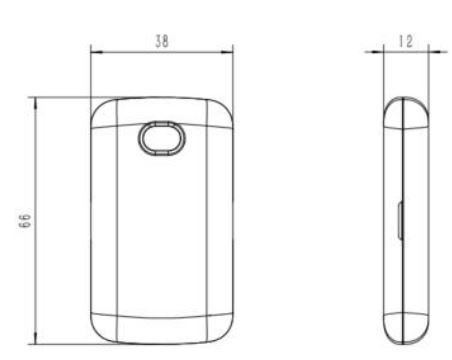
Czujnik WS201 jest wyposażony w przycisk resetowania wewnątrz urządzenia, należy zdjąć pokrywę w celu awaryjnego resetu lub ponownego uruchomienia. Zazwyczaj użytkownicy mogą użyć NFC, aby wykonać wszystkie kroki.

3. Zasilanie
- Włóż paznokieć lub inne narzędzie w środkowy rowek i przesuń go w kierunku końca, a następnie zdejmij tylną obudowę urządzenia.
- Włóż baterię do gniazda baterii biegunem dodatnim do góry. Po włożeniu urządzenie włączy się automatycznie.
- Dopasuj otwory na tylnej pokrywie do otworów w WS201, a następnie zamontuj pokrywę ponownie na urządzeniu.
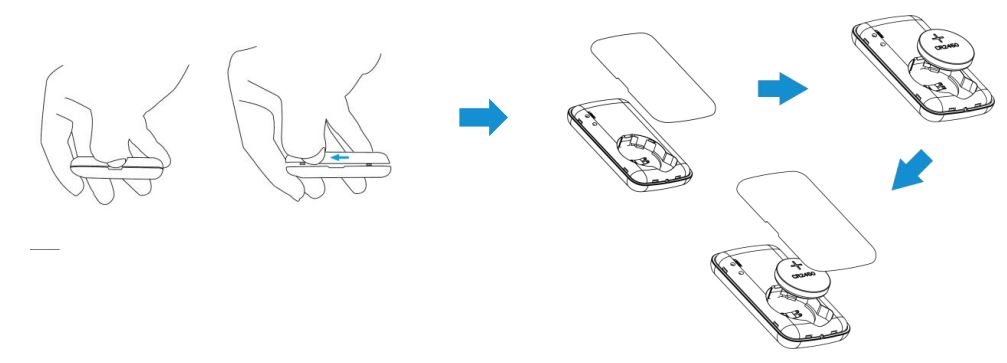
4. Instrukcja obsługi
4.1 Konfiguracja NFC
WS201 można skonfigurować za pomocą NFC.
- Pobierz i zainstaluj aplikację „Milesight ToolBox” z Google Play lub App Store.
- Włącz NFC w smartfonie i otwórz aplikację „Milesight ToolBox”.
- Podłącz smartfon z modułem NFC do urządzenia, aby odczytać podstawowe informacje.

- Podstawowe informacje i ustawienia urządzeń zostaną wyświetlone w ToolBox, jeśli zostaną pomyślnie rozpoznane. Możesz odczytać i zapisać urządzenie, dotykając przycisku w aplikacji. Weryfikacja hasła jest wymagana podczas konfigurowania urządzeń za pomocą nieużywanego telefonu, aby zapewnić bezpieczeństwo. Domyślne hasło to 123456.

Notatka:
- Upewnij się, gdzie znajduje się obszar NFC smartfona i zaleca się zdjęcie obudowy telefonu.
- Jeśli smartfon nie może odczytać/zapisać konfiguracji przez NFC, odsuń go i spróbuj ponownie później.
- WS201 można także skonfigurować za pomocą dedykowanego czytnika NFC dostarczonego przez Milesight IoT.
4.2. Ustawienia LoRaWAN
Przejdź do opcji Urządzenie > Ustawienia > Ustawienia LoRaWAN w aplikacji ToolBox, aby skonfigurować typ łączenia, identyfikator EUI aplikacji, klucz aplikacji i inne informacje. Możesz także domyślnie zachować wszystkie ustawienia.
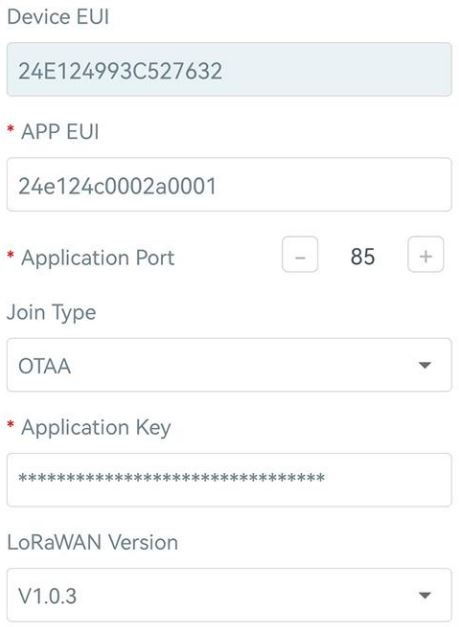


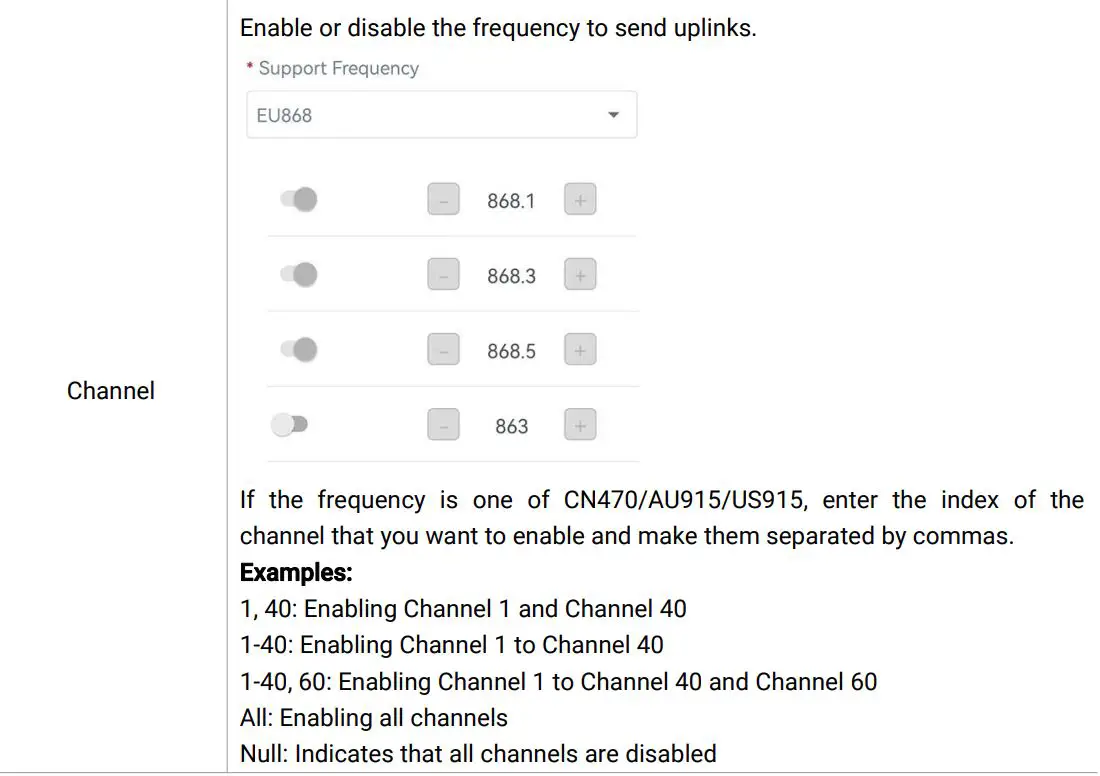
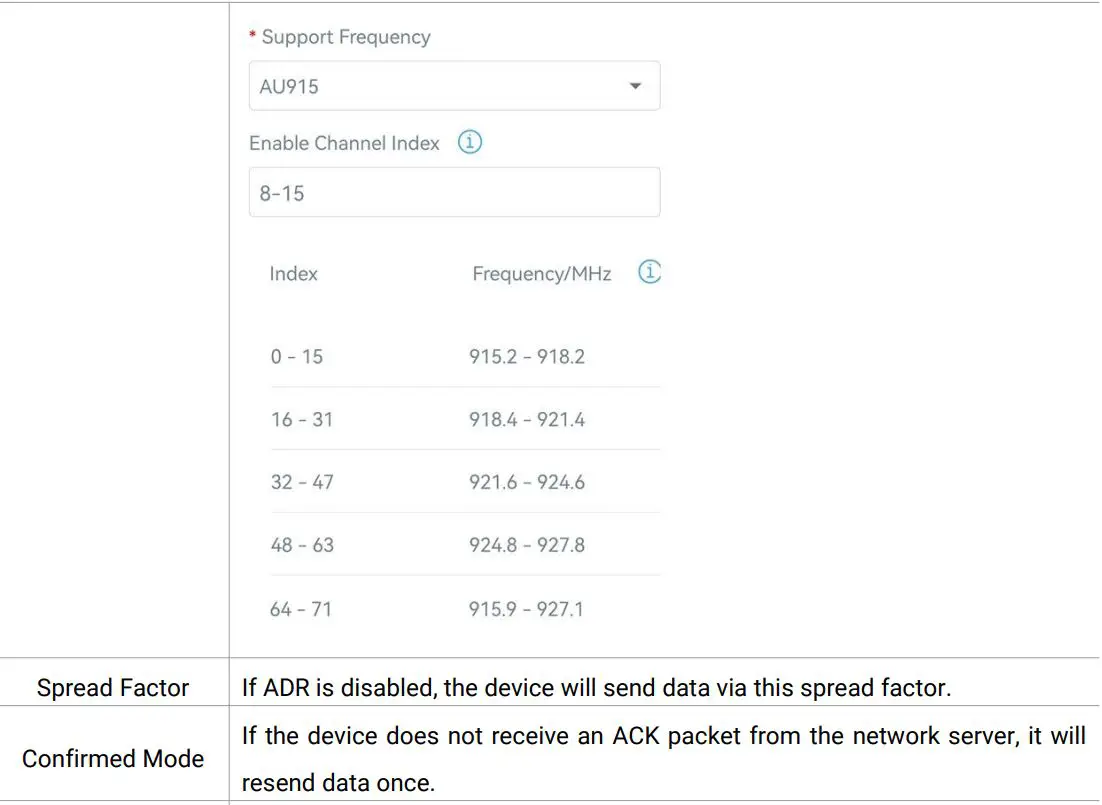
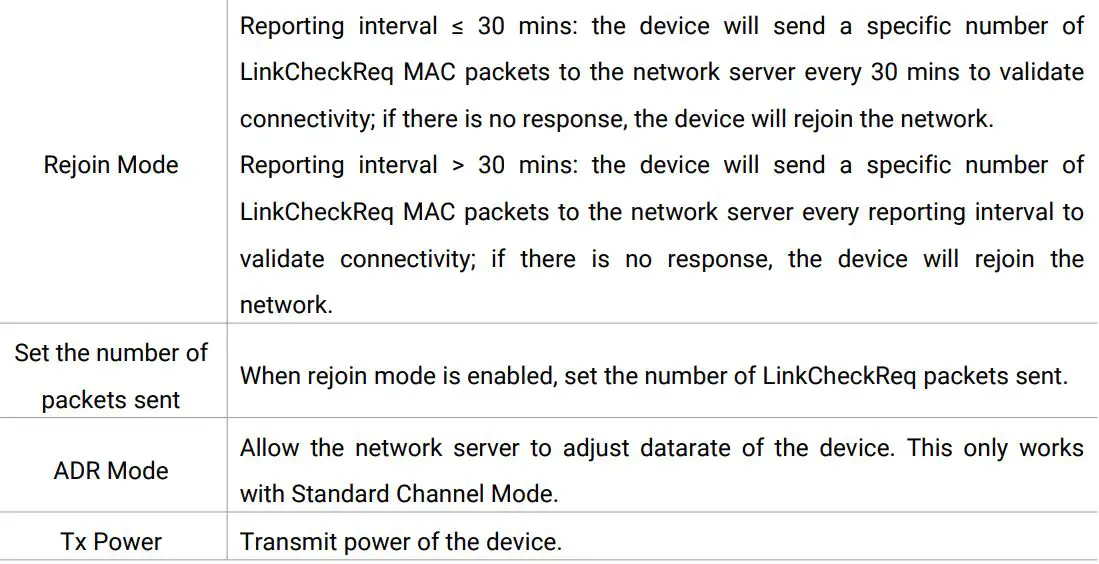
Notatka:
- Jeśli jest wiele jednostek, skontaktuj się z działem sprzedaży, aby uzyskać listę EUI urządzenia.
- Skontaktuj się z działem sprzedaży, jeśli potrzebujesz losowych kluczy aplikacji przed zakupem.
- Wybierz tryb OTAA, jeśli używasz Milesight IoT Cloud do zarządzania urządzeniami.
- Tylko tryb OTAA obsługuje tryb ponownego dołączania.
4.3. Podstawowe ustawienia
Przejdź do opcji Urządzenie > Ustawienia > Ustawienia ogólne, aby zmienić interwał raportowania itp.
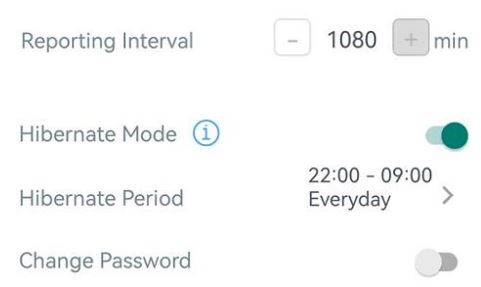
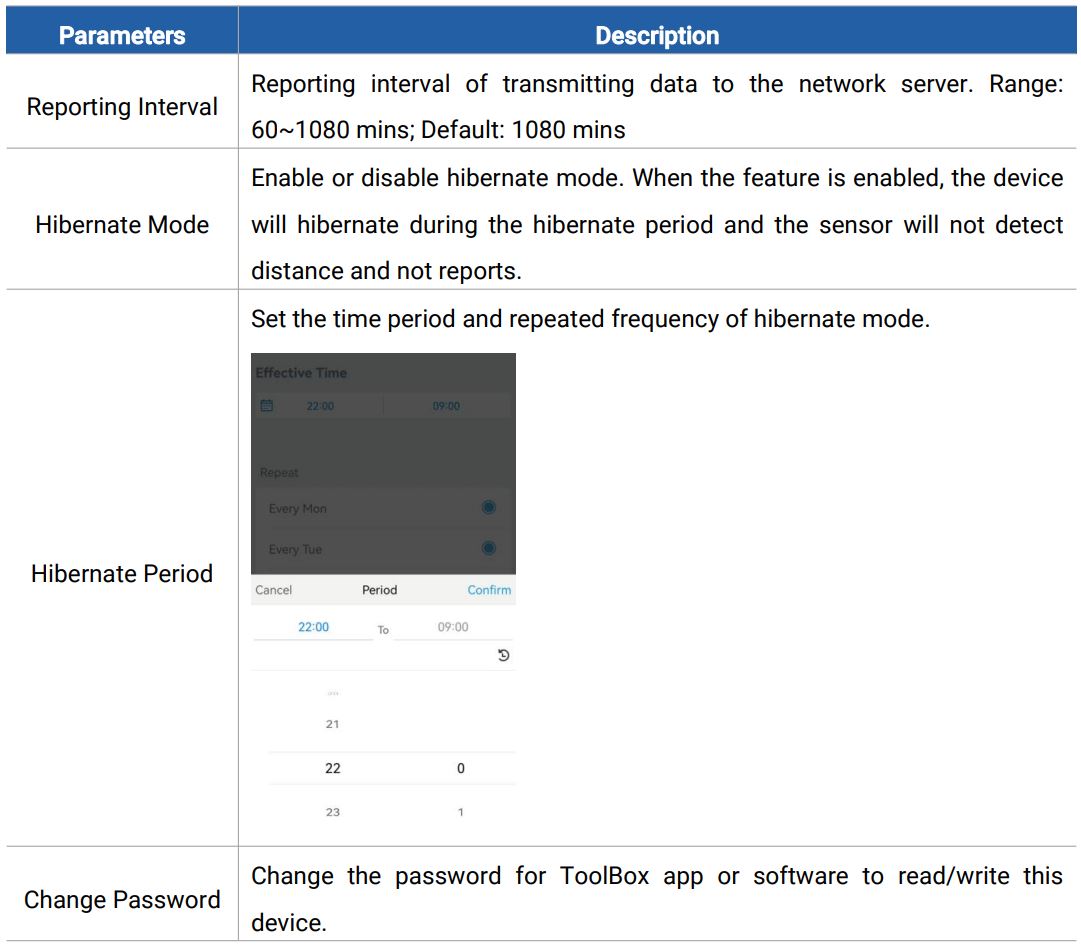
4.4. Ustawienia progowe
Przejdź do Device > Settings > Threshold Settings, aby włączyć ustawienia progowe. Gdy różnica między głębokością pudełka na chusteczki a odległością jest mniejsza niż alarm pozostałej ilości
Wartość, WS201 zgłosi alarm.
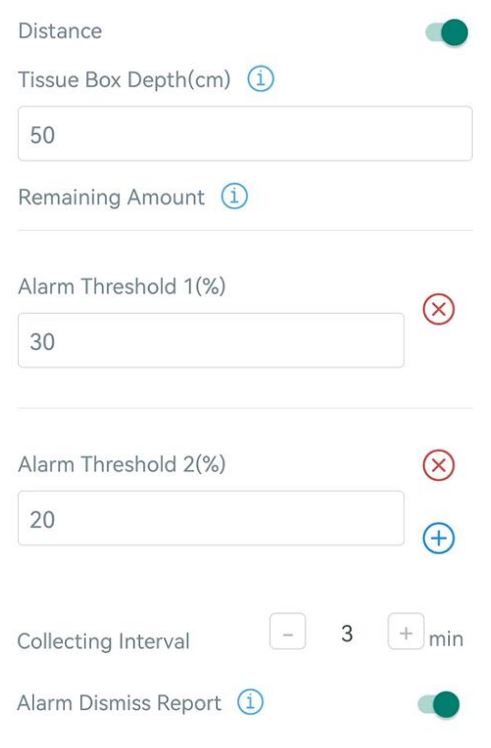
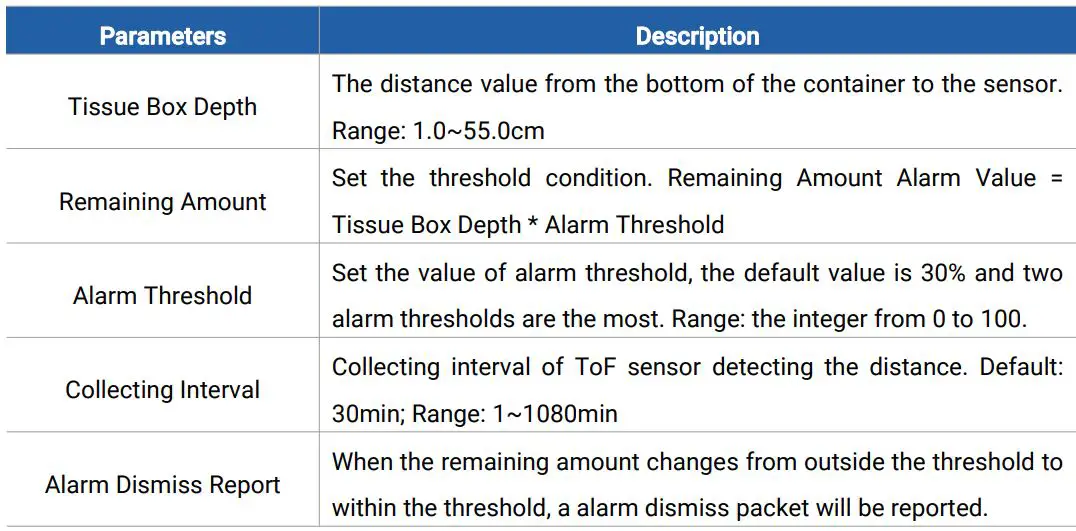
4.5. Konserwacja
4.5.1. Uaktualnij
- Pobierz oprogramowanie z Milesight webwitrynę do smartfona.
- Otwórz aplikację Toolbox, przejdź do opcji Urządzenie > Konserwacja i kliknij przycisk Przeglądaj, aby zaimportować oprogramowanie sprzętowe i zaktualizować urządzenie.
Notatka:
- Operacja na ToolBox nie jest obsługiwana podczas aktualizacji oprogramowania.
- Tylko wersja Android ToolBox obsługuje funkcję aktualizacji.
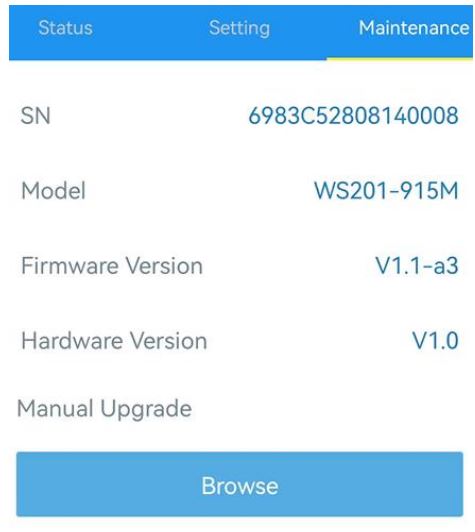
4.5.2. Kopia zapasowa
WS201 obsługuje tworzenie kopii zapasowych konfiguracji, co pozwala na łatwą i szybką zbiorczą konfigurację urządzeń. Kopia zapasowa jest dozwolona tylko dla urządzeń o tym samym modelu i paśmie częstotliwości LoRaWAN®.
- Przejdź do strony Szablon w aplikacji i zapisz bieżące ustawienia jako szablon. Możesz także edytować szablon file.
- Wybierz jeden szablon file zapisany w smartfonie i kliknij Zapisz, a następnie podłącz smartfon do innego urządzenia, aby zapisać konfigurację.

Uwaga: Przesuń element szablonu w lewo, aby edytować lub usunąć szablon. Kliknij szablon, aby edytować konfiguracje.

4.5.3. Przywróć ustawienia fabryczne
Wybierz jedną z poniższych metod resetowania urządzenia: Za pomocą sprzętu: Przytrzymaj przycisk resetowania (wewnętrzny) przez ponad 10 sekund. Za pomocą aplikacji ToolBox: Przejdź do Device > Maintenance, aby kliknąć Reset, a następnie podłącz smartfon z obszarem NFC do urządzenia, aby dokończyć resetowanie.
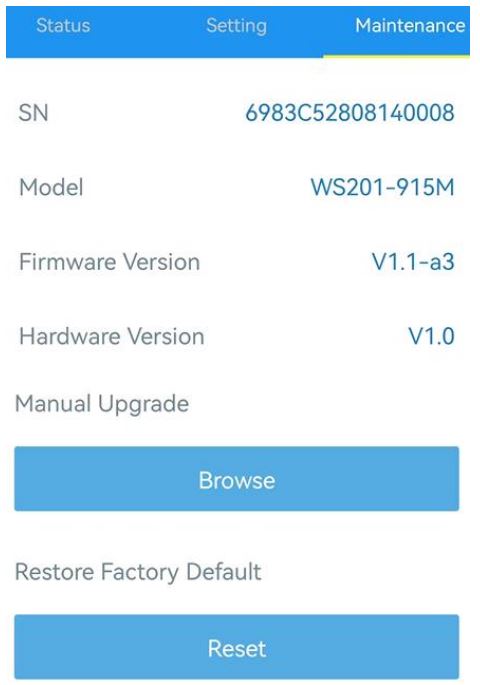
5. Instalacja
Przyklej taśmę 3M do tylnej części urządzenia WS201, a następnie usuń warstwę ochronną i połóż urządzenie na płaskiej powierzchni.
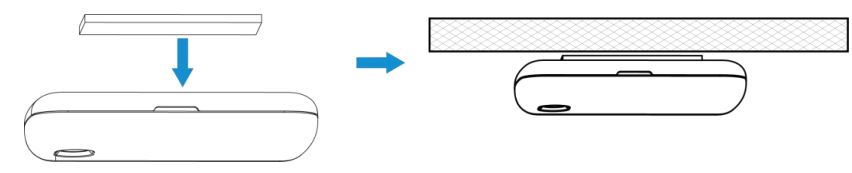
Uwaga dotycząca instalacji
- Aby zapewnić najlepszą transmisję danych, upewnij się, że urządzenie znajduje się w zasięgu sygnału bramy LoRaWAN® i trzymaj je z dala od metalowych przedmiotów i przeszkód.
- Unikaj silnego światła, takiego jak bezpośrednie światło słoneczne lub dioda IR w obszarze wykrywania.
- Nie instaluj urządzenia w pobliżu szkła lub lustra.
- Po instalacji należy usunąć folię ochronną.
- Nie należy dotykać bezpośrednio soczewki czujnika, aby nie pozostawić na niej odcisku palca.
- Kurz na soczewce wpłynie na skuteczność wykrywania. W razie potrzeby użyj ściereczki do czyszczenia lusterek, aby wyczyścić obiektyw.
- Urządzenie należy umieścić w pozycji poziomej na górze obiektu, tak aby miało wolną drogę do obiektu.
- Chroń urządzenie przed wodą.
6. Ładunek urządzenia
Wszystkie dane są oparte na następującym formacie (HEX), pole danych powinno być zgodne z little-endian:

Dla dekodera example proszę znaleźć filejest na https://github.com/Milesight-IoT/SensorDecoders.
6.1. Informacje podstawowe
WS201 raportuje podstawowe informacje o czujniku przy każdym podłączeniu do sieci.
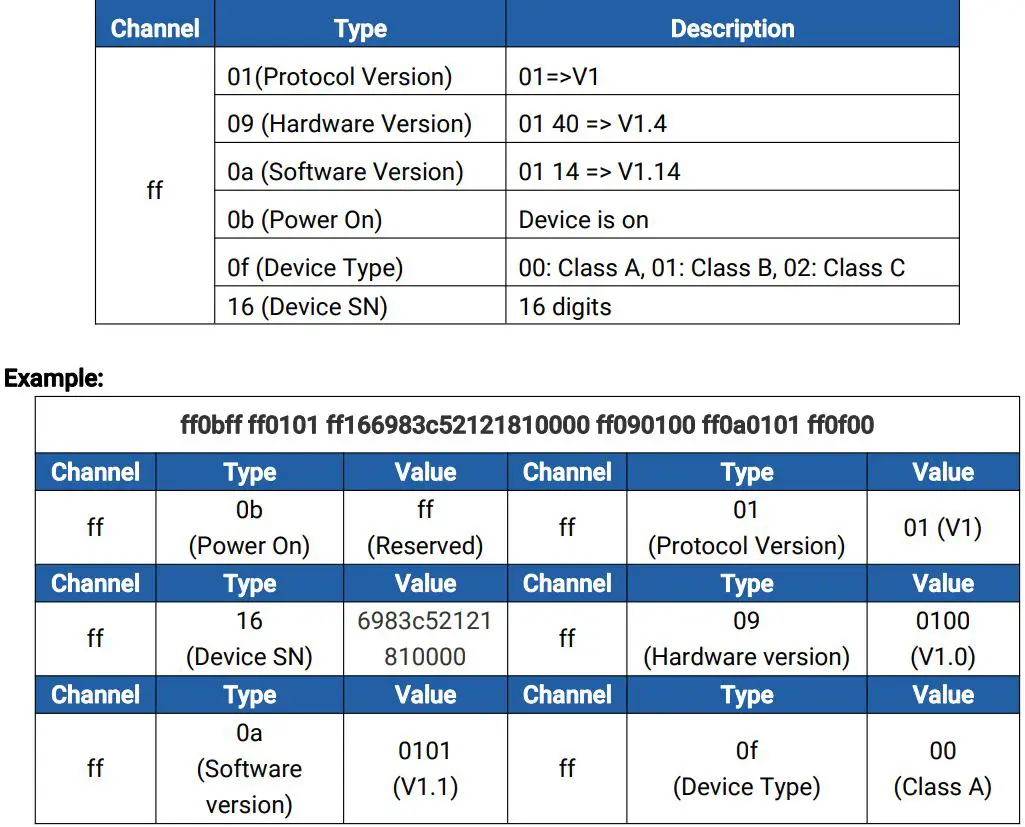
6.2. Dane czujnika
WS201 raportuje dane z czujnika zgodnie z interwałem raportowania (domyślnie 1080 minut).


6.3. Polecenia łącza wstecznego
WS201 obsługuje polecenia downlink do konfiguracji urządzenia. Port aplikacji to domyślnie 85.





 14 rue Edouard Petit
14 rue Edouard Petit
F42000 Saint-Etienne
Tel: + 33 (0) 477 92 03 56
Fax: + 33 (0) 477 92 03 57
RemyGUEDOT
Telefon komórkowy: +33 (662) 80 65 57 XNUMX
guedot@rg2i.fr
Oliviera BENASA
Telefon komórkowy: +33 (666) 84 26 26 XNUMX
olivier.benas@rg2i.fr
Dokumenty / Zasoby
 |
Milesight WS201 Inteligentny czujnik poziomu napełnienia [plik PDF] Instrukcja użytkownika WS201, WS201 Inteligentny czujnik monitorowania poziomu napełnienia, Inteligentny czujnik monitorowania poziomu napełnienia, Czujnik monitorowania poziomu napełnienia, Czujnik monitorowania poziomu, Czujnik monitorujący, Czujnik |
 |
Milesight WS201 Inteligentny czujnik poziomu napełnienia [plik PDF] Instrukcja użytkownika 2AYHY-WS201, 2AYHYWS201, ws201, Inteligentny czujnik monitorowania poziomu napełnienia, WS201 Inteligentny czujnik monitorowania poziomu napełnienia, Czujnik monitorowania, Czujnik |
 |
Milesight WS201 Inteligentny czujnik poziomu napełnienia [plik PDF] Instrukcja obsługi WS201 Inteligentny czujnik monitorowania poziomu napełnienia, WS201, Inteligentny czujnik monitorowania poziomu napełnienia, Czujnik monitorowania poziomu, Czujnik monitorujący, Czujnik |